- Windows 11 ofrece varios métodos para desinstalar programas, desde Configuración, el menú Inicio y el Panel de Control.
- También es posible eliminar actualizaciones y controladores problemáticos usando funciones integradas del sistema.
- Las aplicaciones de terceros pueden ayudar a eliminar software que no se desinstala fácilmente y limpiar restos.
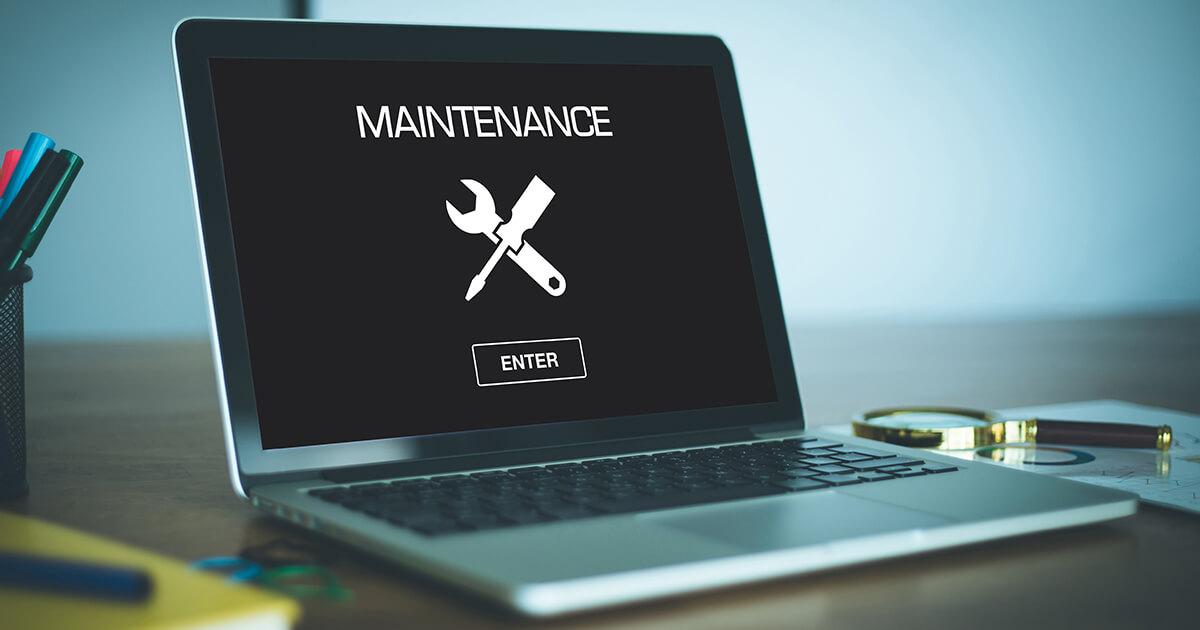
¿Alguna vez te has encontrado con programas instalados en tu ordenador con Windows 11 que ya no utilizas y ocupan espacio valioso? Eliminar aplicaciones innecesarias puede mejorar notablemente el rendimiento de tu PC y liberar almacenamiento, pero no siempre es evidente cómo proceder, sobre todo cuando algunas no aparecen donde esperas o parecen resistirse a desaparecer.
En este artículo conocerás todas las formas posibles de desinstalar programas en Windows 11, cubriendo desde los métodos más sencillos hasta los más avanzados. Nos aseguraremos de que ningún rincón quede sin explorar: aprenderás a lidiar con apps rebeldes, a eliminar controladores y actualizaciones, y conocerás pequeños trucos para dejar tu equipo limpio y ordenado. Toma nota, porque vas a descubrir alternativas que seguramente no conocías y que te pueden sacar de más de un apuro.
¿Por qué es importante desinstalar programas correctamente en Windows 11?
Con el paso del tiempo, es frecuente que los ordenadores acumulen aplicaciones y juegos que ya no usamos, y muchas de ellas pueden incluso funcionar en segundo plano o consumir recursos sin que nos demos cuenta. Desinstalar software que ya no utilizas ayuda a mantener el sistema ágil, optimiza su funcionamiento, mejora la gestión del espacio y puede evitar conflictos entre aplicaciones.
Además, algunas aplicaciones pueden instalar componentes adicionales no deseados o actualizarse automáticamente, lo cual puede consumir aún más recursos. Una gestión adecuada, desinstalando lo que no necesitas, es clave para disfrutar de un Windows 11 siempre fresco.
Formas principales de desinstalar programas en Windows 11
Windows 11 ofrece varias maneras integradas para eliminar tanto aplicaciones modernas (UWP) como los clásicos programas de escritorio (Win32). Dependiendo del tipo de software y su origen, es posible que tengas que utilizar un método u otro. Aquí te explicamos todos:
1. Desinstalar desde la configuración de Windows
Quizá el método más directo y moderno sea a través de la aplicación de Configuración. Aquí verás una lista centralizada con todos los programas y aplicaciones instalados en tu equipo, para poder administrarlas con facilidad.
- Abre la configuración de Windows utilizando el atajo WIN + I o desde el menú de inicio escribiendo ‘Configuración’.
- En la columna izquierda, pulsa sobre «Aplicaciones» y luego accede a «Aplicaciones instaladas» o «Aplicaciones y características», dependiendo de tu versión.
- Se mostrará una lista completa de programas. Puedes buscar directamente por nombre, filtrar por unidades de disco, ordenar por tamaño o fecha de instalación, y así encontrar lo que buscas más rápido.
- Haz clic sobre los tres puntos junto al programa que quieras borrar y selecciona «Desinstalar». Algunas aplicaciones pueden pedirte confirmación adicional o derechos de administrador.
Nota: Algunas aplicaciones consideradas esenciales por Windows no permiten desinstalarse, ya que forman parte del sistema operativo.
2. Desinstalar desde el menú de inicio
Este es el método más rápido si tienes claro qué aplicación quieres eliminar y está anclada al menú inicio o aparece al buscarla. No necesitas abrir configuraciones avanzadas ni navegar por menús.
- Haz clic en el botón de Inicio y busca la aplicación o programa, ya sea navegando por la lista o escribiendo su nombre directamente.
- Haz clic derecho sobre el icono de la app y selecciona la opción «Desinstalar» en el menú contextual.
- Confirma el proceso. El propio asistente de Windows te guiará en los pasos finales.
3. Desinstalar desde el Panel de Control clásico
Pese a que Windows 11 ha modernizado su interfaz, el Panel de Control clásico sigue siendo funcional y útil para desinstalar programas de toda la vida (Win32) o algunos que no aparecen en la configuración moderna.
- Abre el menú de inicio y escribe «Panel de control». Haz clic en el resultado para abrirlo.
- Entra en «Programas» y después en «Programas y características».
- Se mostrará una lista detallada de todos los programas instalados. Haz clic derecho sobre el que desees eliminar y selecciona «Desinstalar» o «Desinstalar/Cambiar».
- Sigue los pasos del asistente que se abra, dependiendo del desarrollador del software.
Este método es especialmente útil para programas más antiguos o complejos que instalan múltiples componentes o no se gestionan bien desde la app de Configuración.
Otras opciones para desinstalar actualizaciones y controladores
En ocasiones, los problemas no vienen de una aplicación como tal, sino de una actualización que ha causado fallos o algún controlador de hardware que ya no funciona bien. Windows 11 también permite gestionar y eliminar estos elementos específicos.
Eliminar actualizaciones de Windows
Si necesitas deshacerte de una actualización problemática:
- Busca «Desinstalar actualizaciones» en la barra de búsqueda de Windows y entra en la sección correspondiente.
- Verás un listado con todas las actualizaciones instaladas recientes. Haz clic en la que quieras eliminar y selecciona «Desinstalar».
- Confirma la operación y espera a que el proceso finalice.
Recomendable si tras una actualización concreta notas fallos de funcionamiento o incompatibilidades.
Eliminar controladores desde Administrador de dispositivos
Si el problema está en los drivers de un componente:
- Escribe «Administrador de dispositivos» en la barra de búsqueda y accede.
- Busca el dispositivo cuyo controlador quieras eliminar.
- Haz clic derecho sobre él y selecciona «Desinstalar dispositivo». Puedes marcar la opción de eliminar el software asociado si lo deseas.
- Confirma la desinstalación.
Perfecto para solucionar conflictos de hardware o tras instalar un controlador incorrecto.
Métodos adicionales y trucos para desinstalar aplicaciones rebeldes
A veces es posible que un programa no aparezca en ninguna de las listas estándar, o que la desinstalación falle y deje restos en tu sistema. En estos casos, existen otras alternativas:
Buscadores avanzados en Configuración
La app de Configuración incluye un buscador interno donde puedes teclear palabras clave o directamente el nombre del programa. Si tienes muchos instalados, esto te ahorrará tiempo y evitará que te dejes alguno oculto entre la multitud.
- Entra en Configuración > Aplicaciones > Aplicaciones instaladas.
- Utiliza el campo de búsqueda para localizar rápidamente el software que quieres eliminar.
Utiliza aplicaciones de terceros para desinstalaciones difíciles
Si un programa se resiste, existen utilidades especializadas como Revo Uninstaller, IObit Uninstaller o similares, que buscan y eliminan los archivos y entradas de registro residuales que algunos desinstaladores dejan atrás.
Estas herramientas pueden analizar tu equipo y ofrecerte opciones avanzadas de limpieza para casos especialmente rebeldes.
¿Qué hacer con las aplicaciones integradas en Windows 11?
Muchos usuarios quieren eliminar aplicaciones preinstaladas (bloatware) que no llegan a utilizar. Windows 11 permite desinstalar algunas de estas apps desde la configuración o desde el menú inicio, pero hay otras (como ciertas utilidades del sistema) que están protegidas y no pueden eliminarse tan fácilmente.
En casos específicos, usuarios avanzados pueden recurrir a herramientas como Windows PowerShell para forzar la eliminación, pero esto no se recomienda salvo que sepas muy bien lo que haces, ya que podrías comprometer la estabilidad del sistema.
Redactor apasionado del mundo de los bytes y la tecnología en general. Me encanta compartir mis conocimientos a través de la escritura, y eso es lo que haré en este blog, mostrarte todo lo más interesante sobre gadgets, software, hardware, tendencias tecnológicas, y más. Mi objetivo es ayudarte a navegar por el mundo digital de forma sencilla y entretenida.